Ghi lại những khoảnh khắc ấn tượng trong gameplay mà không làm giảm hiệu suất của máy tính có thể là một thách thức lớn, đặc biệt nếu bạn không sở hữu một chiếc PC gaming mạnh mẽ nhất trên thị trường. Mặc dù gần như không thể đảm bảo không mất bất kỳ khung hình trên giây (FPS) nào khi quay video, nhưng có nhiều phương pháp giúp bạn ghi hình game ở cài đặt cao hơn trong khi giảm thiểu tối đa tình trạng sụt giảm hiệu suất. Một số giải pháp này có thể yêu cầu nâng cấp phần cứng hoặc mua thiết bị mới, trong khi những cách khác đơn giản chỉ là thay đổi phần mềm ghi hình hoặc tinh chỉnh các cài đặt hiện có.
1. Nâng cấp bộ nhớ hệ thống: SSD/NVMe và RAM
Ổ đĩa lưu trữ và RAM
Loại bộ nhớ bạn sử dụng và dung lượng của nó có thể tạo ra sự khác biệt đáng kể khi bạn muốn ghi lại những tựa game yêu thích. Ổ đĩa lưu trữ là nơi bạn sẽ lưu các bản ghi hình, và tốc độ cũng như dung lượng của chúng sẽ ảnh hưởng đáng kể đến trải nghiệm chơi game của bạn. Điều tương tự cũng đúng với RAM. PC của bạn sẽ sử dụng RAM như một bộ đệm trong quá trình ghi hình, tạm thời lưu trữ dữ liệu tại đó trước khi chuyển sang ổ đĩa lưu trữ, vì vậy việc có RAM nhanh hơn sẽ mang lại kết quả tốt hơn cho hệ thống của bạn.
Nếu bạn vẫn đang sử dụng ổ cứng cơ học (HDD), thì đó sẽ là một nút thắt cổ chai lớn cho hệ thống của bạn. Vì vậy, để đảm bảo PC của bạn hoạt động mượt mà khi ghi hình, bạn nên nâng cấp lên ổ cứng SSD càng sớm càng tốt. Ổ NVMe thậm chí còn tốt hơn nếu bo mạch chủ của bạn hỗ trợ. Bạn cũng cần đảm bảo có đủ không gian trống, nếu không bạn sẽ gặp phải tình trạng giảm hiệu suất khi ghi hình. PC của bạn cần đủ không gian trống để thực hiện các tác vụ hệ thống thông thường, chạy phần mềm ghi hình và cả trò chơi bạn đang chơi.
RAM cũng là một yếu tố cần được quan tâm. Nhìn chung, hầu hết các PC gaming sẽ chạy mượt mà với ít nhất 16GB RAM. Nhưng tùy thuộc vào loại game bạn đang chơi, bạn có thể cần nhiều RAM hơn hoặc RAM nhanh hơn. Nếu bạn chỉ có 8GB RAM, bạn nên nâng cấp ngay lập tức, và mặc dù bạn vẫn có thể sử dụng RAM DDR3 trên các hệ thống hiện đại, thì RAM DDR4 hoặc cao hơn sẽ mang lại hiệu suất tốt hơn nhiều khi ghi hình.
 Ba ổ đĩa lưu trữ SSD và HDD được cầm trên tay người dùng, minh họa cho việc nâng cấp bộ nhớ hệ thống
Ba ổ đĩa lưu trữ SSD và HDD được cầm trên tay người dùng, minh họa cho việc nâng cấp bộ nhớ hệ thống
2. Thiết lập Dual PC: Giải pháp chuyên nghiệp
Phương pháp đã được kiểm chứng với vài lưu ý
Sử dụng thiết lập dual PC (hai máy tính) là một phương pháp đã được kiểm chứng để giảm thiểu độ trễ khi bạn ghi hình gameplay hoặc phát trực tuyến. Phương pháp này từng là cách tốt nhất để ghi hình trước khi phần mềm quay màn hình trở nên phổ biến và vẫn là một phương pháp khả thi cho đến ngày nay. Bằng cách sử dụng một PC thứ hai để ghi lại gameplay trên PC chính của bạn, bạn về cơ bản sẽ chuyển toàn bộ quá trình ghi hình, xử lý và mã hóa sang PC thứ hai, giải phóng tất cả tài nguyên trên PC gaming của bạn cho việc chơi game.
Tuy nhiên, phương pháp này chỉ khả thi trong một số trường hợp cụ thể. Mua hoặc xây dựng một chiếc máy tính mới khá tốn kém và trừ khi bạn đã có sẵn một chiếc PC cũ ở đâu đó, đây không phải là cách rẻ nhất để có được hiệu suất tốt hơn khi ghi hình. Và ngay cả khi bạn có thêm một chiếc PC, việc chạy đồng thời hai máy tính sẽ làm tăng gấp đôi lượng điện năng tiêu thụ, và bạn vẫn cần các thiết bị ngoại vi và một màn hình cho nó.
Nếu bạn đã có sẵn phần cứng cho thiết lập dual PC, thì đây chắc chắn là cách tốt nhất để ghi hình mà không làm giảm hiệu suất. Nhưng nếu bạn phải đầu tư tiền vào thiết lập này, thì việc đầu tư vào các phần cứng khác hoặc nâng cấp PC hiện có để có hiệu suất tốt hơn có thể là một ý tưởng tốt hơn.
3. Sử dụng Card Capture chuyên dụng: Đầu tư đáng giá cho streamer
Không cần thiết cho mọi người
Mặc dù card capture (thiết bị ghi hình) đã không còn phổ biến như trước, vì các máy chơi game console và PC có thể ghi hình và phát trực tuyến video trực tiếp trên phần cứng của chúng. Tuy nhiên, chúng vẫn có thể hữu ích nếu bạn muốn ghi lại gameplay ở cài đặt rất cao mà không gặp phải tình trạng giật lag hoặc lãng phí thêm tài nguyên hệ thống. Đáng tiếc, PC của bạn vẫn sẽ phải xử lý và mã hóa video, vì vậy bạn vẫn có thể gặp một số giảm hiệu suất nhỏ.
Hầu hết người dùng phổ thông không cần một card capture, nhưng nếu bạn muốn phát trực tuyến gameplay một cách chuyên nghiệp, thì đây là một khoản đầu tư bạn sẽ phải thực hiện vào một thời điểm nào đó. Nếu bạn có một chiếc PC cấu hình thấp hơn và gặp khó khăn trong việc duy trì hiệu suất ổn định trên PC ghi hình của mình, thì đây cũng là một cách tốt để giảm tải cho PC và giảm tình trạng sụt giảm hiệu suất. Mặc dù điều này sẽ tốn kém tiền bạc, nhưng nó rẻ hơn đáng kể so với việc nâng cấp PC của bạn hoặc mua một chiếc PC thứ hai để stream.
 Bộ micro Elgato Wave Neo và card capture Elgato Game Capture Neo, minh họa cho việc sử dụng card capture chuyên dụng để ghi hình gameplay
Bộ micro Elgato Wave Neo và card capture Elgato Game Capture Neo, minh họa cho việc sử dụng card capture chuyên dụng để ghi hình gameplay
4. Tận dụng phần mềm ghi hình tích hợp: Tối ưu theo phần cứng
Được thiết kế để hoạt động với phần cứng của bạn
Mặc dù có rất nhiều phần mềm quay màn hình của bên thứ ba tuyệt vời trên thị trường, nhưng nhiều trong số chúng lại gây ra nhiều độ trễ và giảm hiệu suất hơn khi ghi hình so với phần mềm tích hợp sẵn. Nếu bạn đang gặp phải tình trạng giật hình, lag hoặc đóng băng trong các bản ghi game của mình, thì bạn chắc chắn nên thử phần mềm quay màn hình tích hợp sẵn trên PC của mình. Phần mềm này đã được tối ưu hóa cho card đồ họa và hệ điều hành của bạn để có tác động thấp nhất có thể.
Nếu bạn có card đồ họa Nvidia, bạn có thể sử dụng Shadow Play, cho phép bạn ghi lại video dài, quay lại 20 phút gameplay cuối cùng hoặc thậm chí chỉ lưu lại những pha highlights tốt nhất trong phiên chơi game của bạn chỉ với vài cú nhấp chuột. GPU AMD cũng có chức năng Record and Stream, hoạt động tương tự như Shadow Play và ngày càng tốt hơn theo từng năm. Nếu bạn đang sử dụng Windows làm hệ điều hành, bạn cũng có quyền truy cập vào Xbox Game Bar, mặc dù nhiều người nói gì đi nữa, nó có một tính năng ghi hình game khá tốt, đặc biệt hiệu quả trên các trò chơi được chơi qua Xbox App.
5. Áp dụng mã hóa phần cứng (Hardware Encoding): Giải pháp hiệu quả nhất
NVENC, QuickSync, hoặc VCE
Một trong những nguyên nhân lớn nhất gây ra độ trễ hoặc mất FPS khi ghi hình là do máy tính của bạn đang phải vật lộn để xử lý cả trò chơi và phần mềm ghi hình cùng lúc. Điều này xảy ra vì CPU của bạn đang cố gắng xử lý và mã hóa video trong khi bạn đang chơi game. Trong trường hợp này, cách tốt nhất để giảm tải cho CPU là sử dụng mã hóa phần cứng thay vì mã hóa phần mềm.
Mã hóa phần cứng về cơ bản sử dụng card đồ họa của bạn để mã hóa video, điều này giúp CPU của bạn có thêm sức mạnh để chạy trò chơi và phần mềm ghi hình đồng thời. Lý do điều này rất có lợi là vì mã hóa phần cứng không làm giảm hiệu suất của card đồ họa, bởi vì cả card đồ họa AMD và Nvidia đều có các chip riêng biệt được xây dựng đặc biệt để thực hiện tác vụ này.
Nếu bạn có card đồ họa Nvidia, bạn sẽ cần sử dụng bộ mã hóa NVENC. Người dùng AMD có thể sử dụng bộ mã hóa VCE. Cả hai đều sẽ giảm thiểu tác động của việc ghi hình lên hệ thống của bạn. Đối với người dùng CPU Intel có đồ họa tích hợp, bạn có thể tận dụng bộ mã hóa Quick Sync.
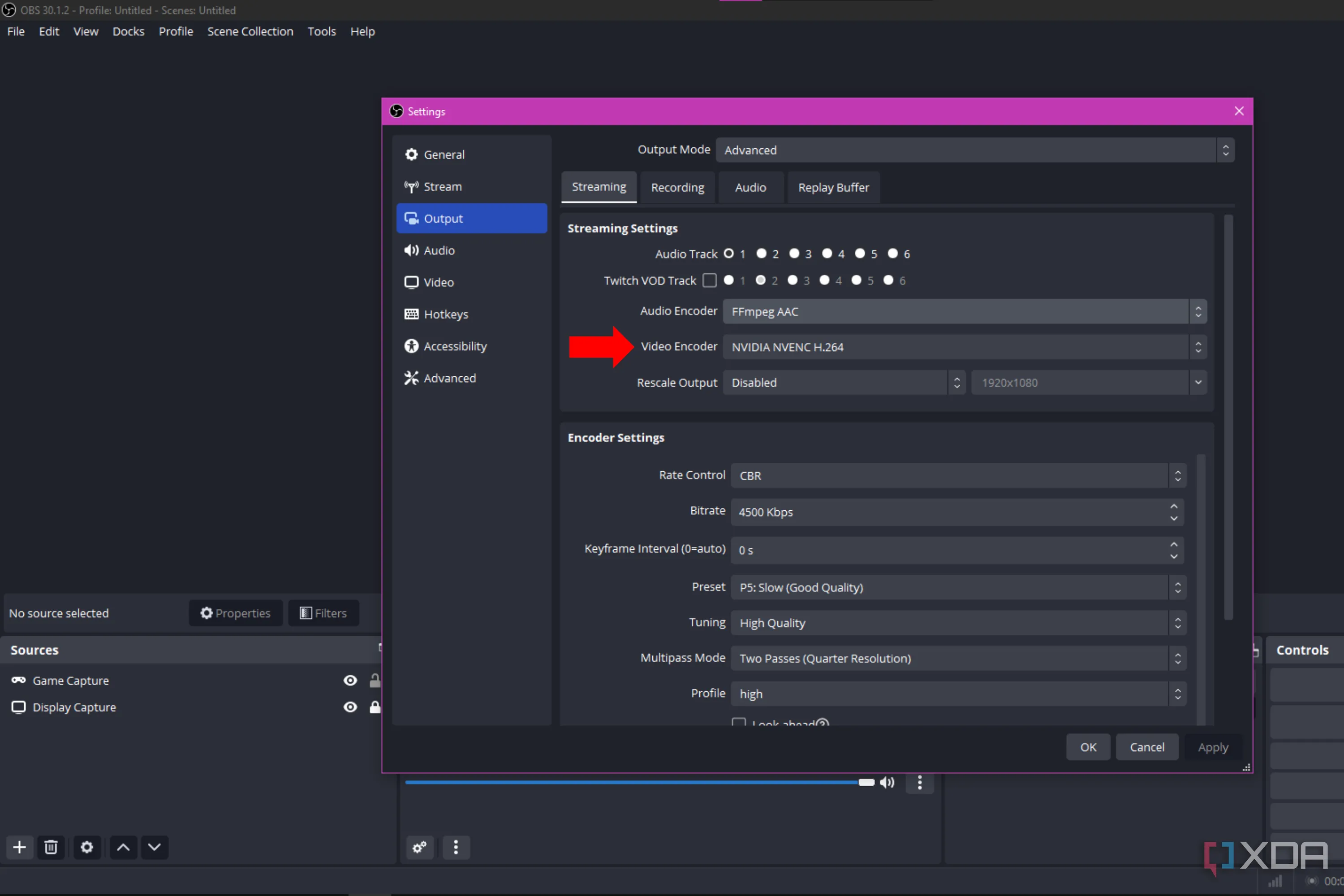 Mũi tên chỉ vào tùy chọn Video Encoder trong phần mềm OBS Studio, minh họa cài đặt mã hóa phần cứng để giảm tải CPU
Mũi tên chỉ vào tùy chọn Video Encoder trong phần mềm OBS Studio, minh họa cài đặt mã hóa phần cứng để giảm tải CPU
Tùy thuộc vào PC và tựa game bạn chơi
Mặc dù các PC gaming đời mới thường không gặp vấn đề khi vừa chơi game vừa quay màn hình, nhưng các PC gaming cấu hình thấp hoặc tầm trung có thể gặp khó khăn tùy thuộc vào tựa game bạn đang ghi hình. Nếu bạn đang chơi các game bắn súng góc nhìn thứ nhất theo phong cách cạnh tranh trong khi ghi hình, thì việc giảm hiệu suất có thể là sự khác biệt giữa thắng và thua. Tuy nhiên, ở các trò chơi khác, bạn có thể hoàn toàn không nhận thấy sự giảm hiệu suất nào vì hệ thống và phần mềm ghi hình có đủ tài nguyên để chạy.
Nếu bạn đang nhận thấy tình trạng giật lag hoặc đứng hình trong game hay bản ghi hình của mình, hãy bắt đầu bằng việc thay đổi phần mềm và cài đặt. Nhưng nếu điều đó không hiệu quả, thì có lẽ đã đến lúc bạn cần nâng cấp chiếc PC gaming của mình để có trải nghiệm tốt hơn và tạo ra những video gameplay mượt mà, chuyên nghiệp nhất. Hãy chia sẻ mẹo của bạn để ghi hình gameplay không giảm FPS trong phần bình luận bên dưới nhé!